どうもですーさざぴんです。 土日はあっという間ですね〜昼間まで寝てるから時間が足りん。
まあ、そんな合間を縫ってWindowsにPSVRをつなげてみました!
ちょっと今更感がありますが・・・ では、早速設定していきたいと思います。
設定方法
TrinusPSVRのダウンロード
先ずはTrinusPSVRの公式サイトからインストーラーをダウンロードします。 http://www.trinusvirtualreality.com/psvr/

下に行くと・・・「DOWNLOAD TRINUS PSVR」というボタンがあるのでクリック!

ダウンロードが終わったらダブルクリックで起動します。
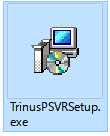
同意して「Next」!!!

場所を決めて「Next」!デフォルトでいいぜ!!
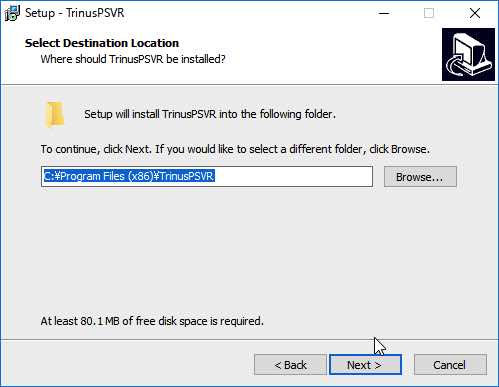
うーーーん、「Next」!!
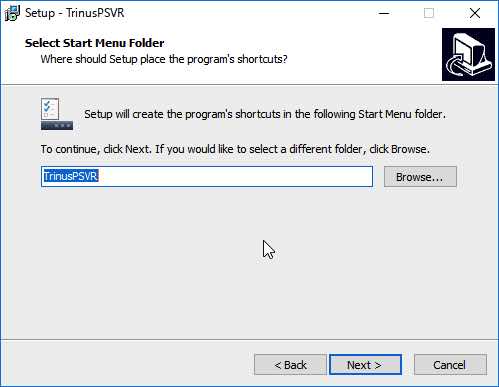
デスクトップにショーットカット!?上等だ!「Next」だ!

このPCにインストールしてやるぜ!「Install」だぁぁ!!
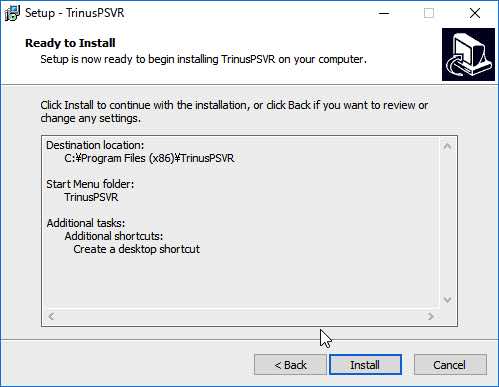
「Finish」!!いぇぇぇええい!!!
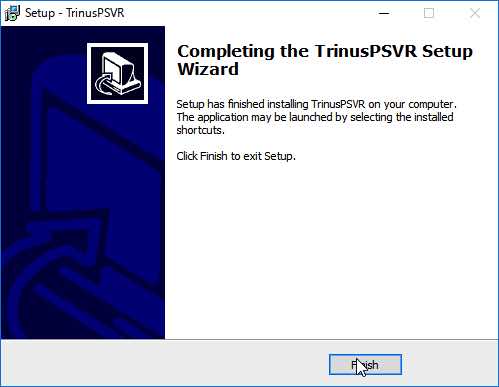

Steamのダウンロード&設定
次にSteamを入れるぜ!!下記サイトに飛んでインストールだ! http://store.steampowered.com/about/
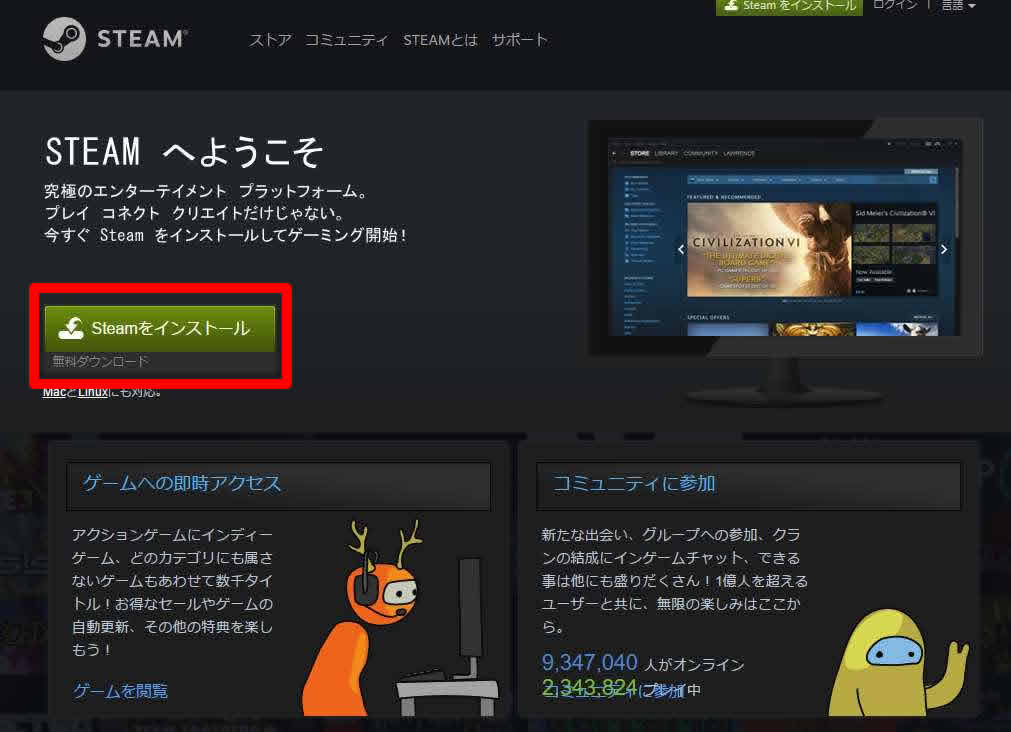
オレは既にインストールしてあるから手順は飛ばすぜ!
まだインストールしていない方はダウンロード・インストール・steamのアカウントまで登録してくれい!
インストールし終わったらSteamを起動してくれい! ログイン求められたら怯えずログインだ!
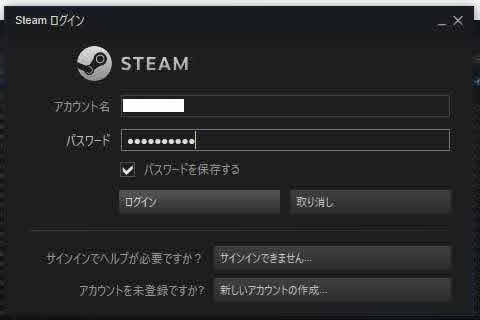
ログインが終わったら、上にある「ライブラリ」にカーソルを合わせて「ツール」を選択だ!
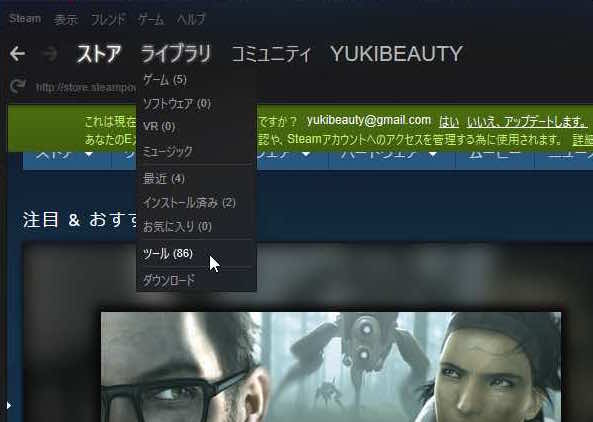
下の方に「SteamVR」があるので、そいつをダブルクリック!
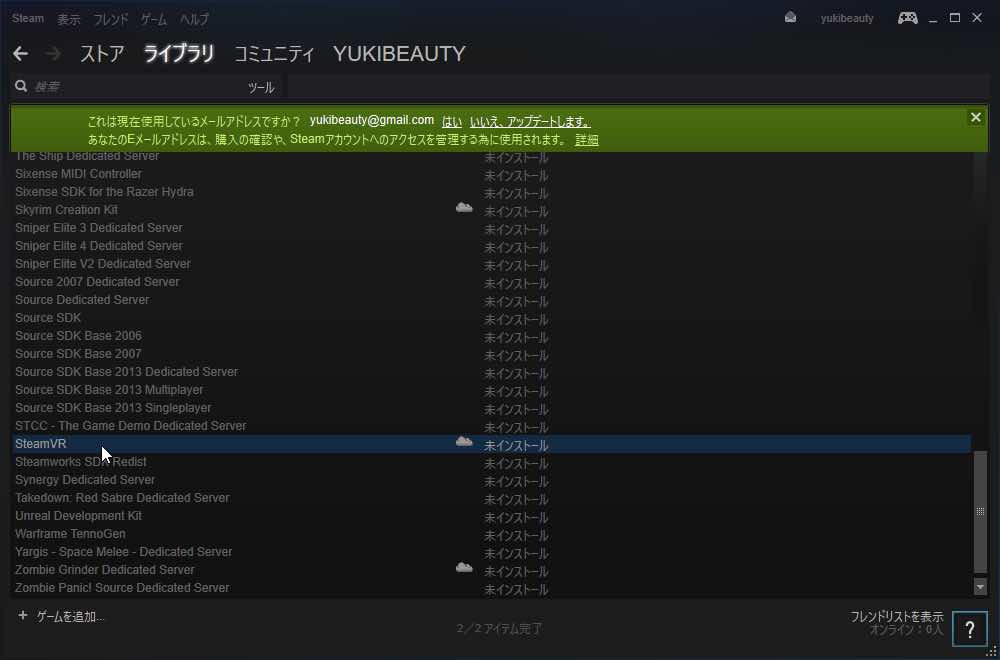
ダウンロードが始まるぜ!

ダウンロードが終わったら「ライブラリ」をクリックし、左側にある「ツール」の欄にある「SteamVR」をインストール!
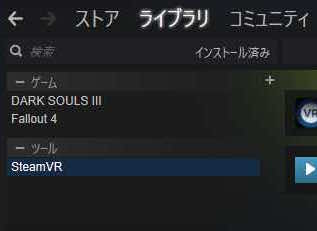
次へ!
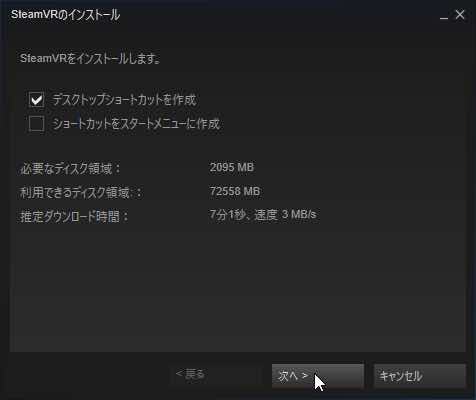
完了!
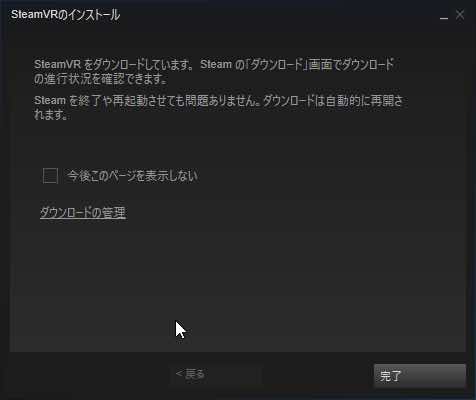
インストールが始まる!
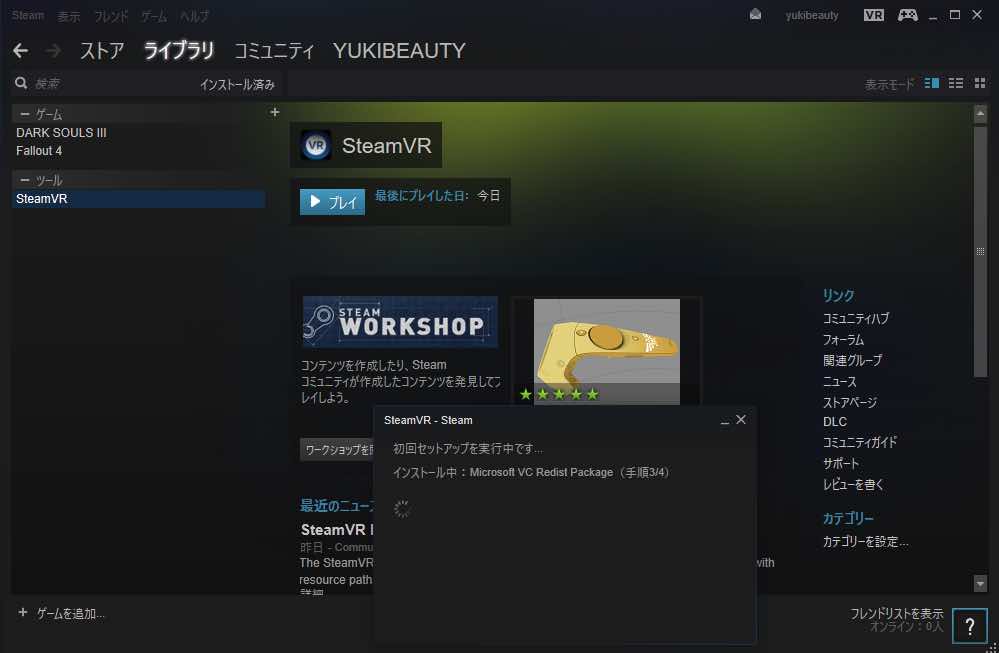
インストールが終わったら一旦Steamは終了!
TrinusPSVRの設定
先程インストールしたTrinusPSVRを起動してくれい! 「How To」のタブで接続方法は確認できるな! 簡単に言うとこうだ!
プロセッサーユニットは、PS VRのVRヘッドセットと、PS4®、TVを繋ぐ小さなボックスです。 VRヘッドセットへの映像表示と同時に、120fpsの映像を60fpsに変換しテレビ画面に表示する(ソーシャルスクリーン機能)ほか、3DオーディオデータをPS4®から受け取り、ステレオヘッドホンで正しく聞こえるように演算を行っています。シネマティックモードを使う際には、通常の映像信号をPS4®から受け取り、右目、左目の映像としてVRヘッドセットのディスプレイに合った補正を加えて出力する演算を行っています。


接続が終わったら、TrinusPSVRの「Main」→「PC Mode」→「SteamVR」選択。 「PSVR Display」→「DISPLAY2」を選択。
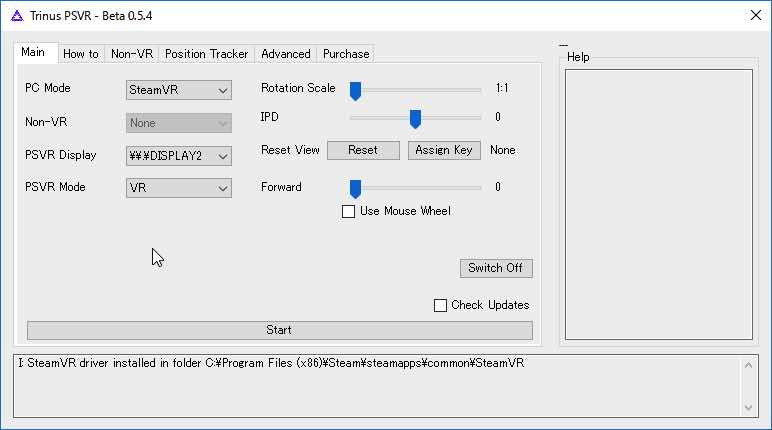
そして、「How to」タブで「Install」→「SteamVR Driver」のInstallをクリック。tabunn 既にインストールされていると出てくると思う。
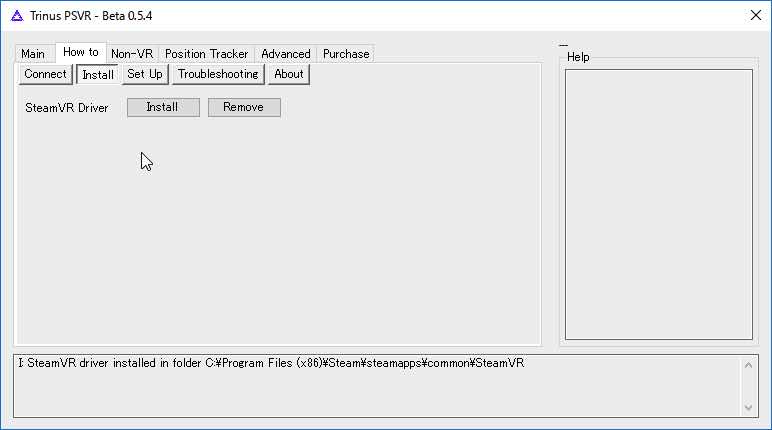
そしたら、「Main」タブに戻って下にある「Start」をクリック!

PSVRのヘッドセットを起動
ヘッドセットの電源を入れると自動でドライバーがインストールされると思います。
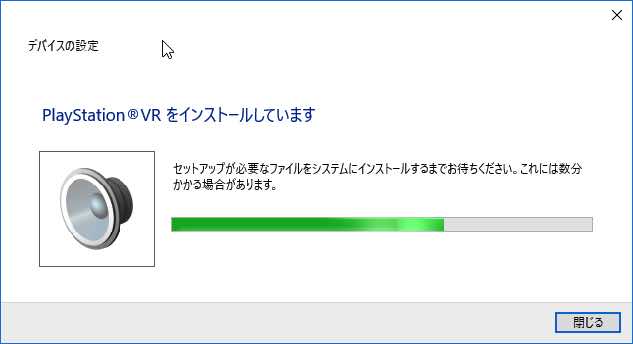
インストール完了!!
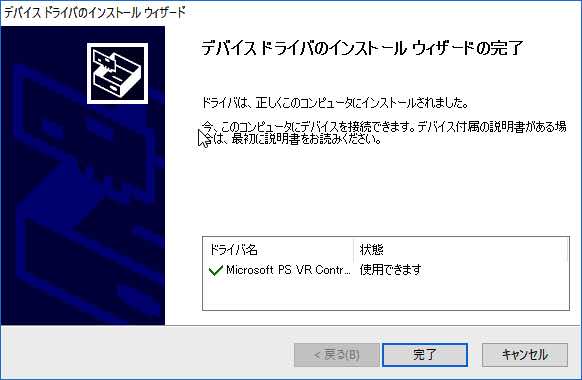
この段階で恐らくVRを覗くとデスクトップが見れるかと。

Steamでルームセットアップ
Steamから「ルームセットアップを」実行をクリック。
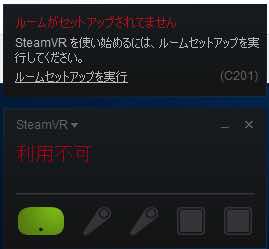
実行するとセットアップ画面が起動します。環境に応じて設定や!自分は立体飲みの設定。
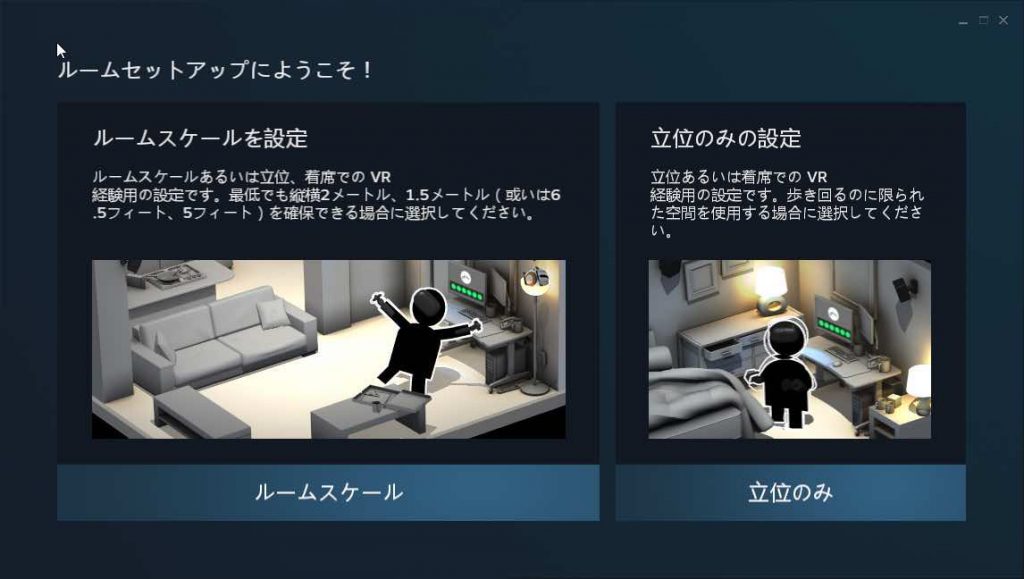
次へ!
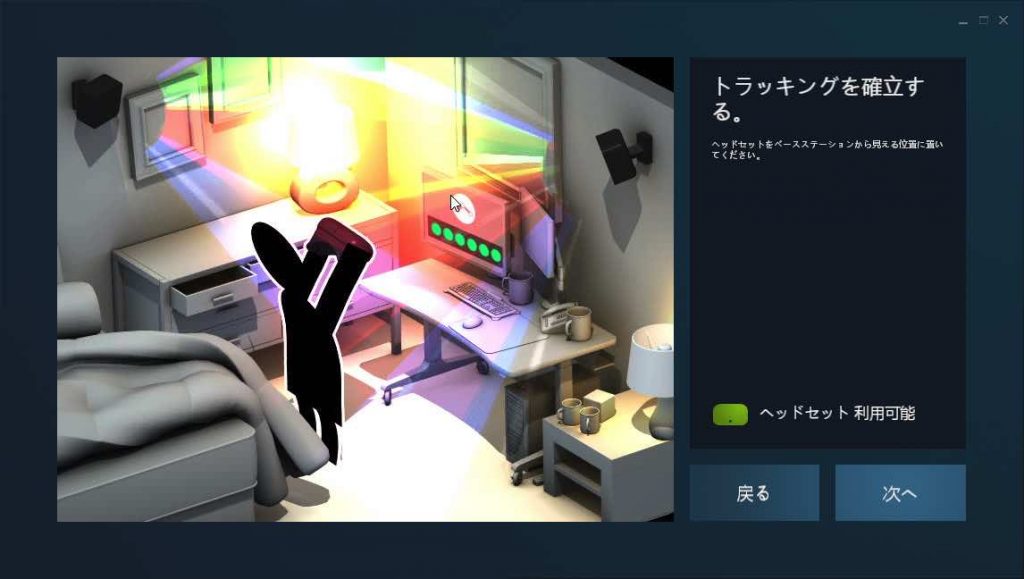
大体で・・・

そして完了です!
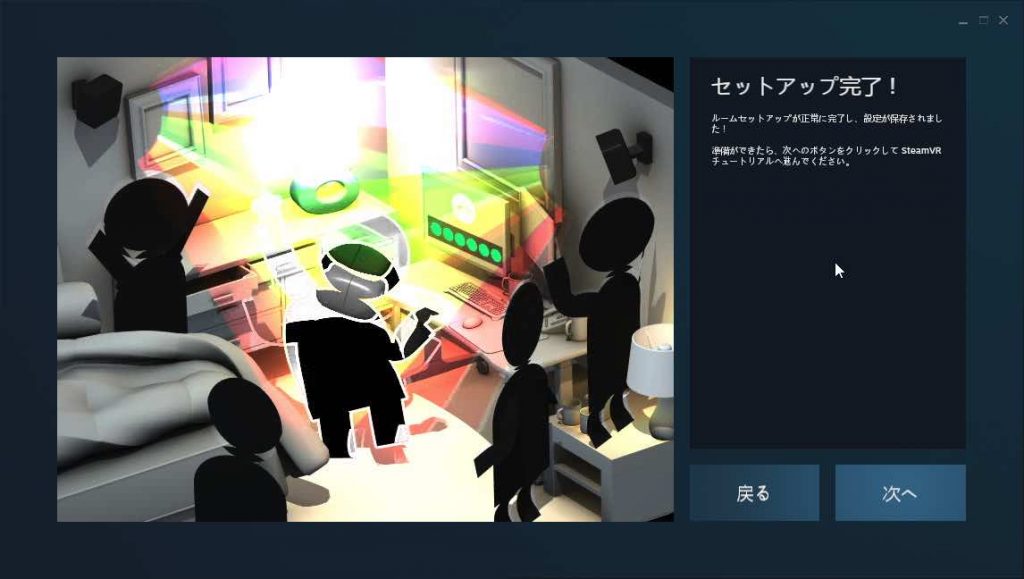
しばらくすると、ゲーム画面?みたいのが表示されます。VRを覗くとバッチリ表示されているかとおもいます。
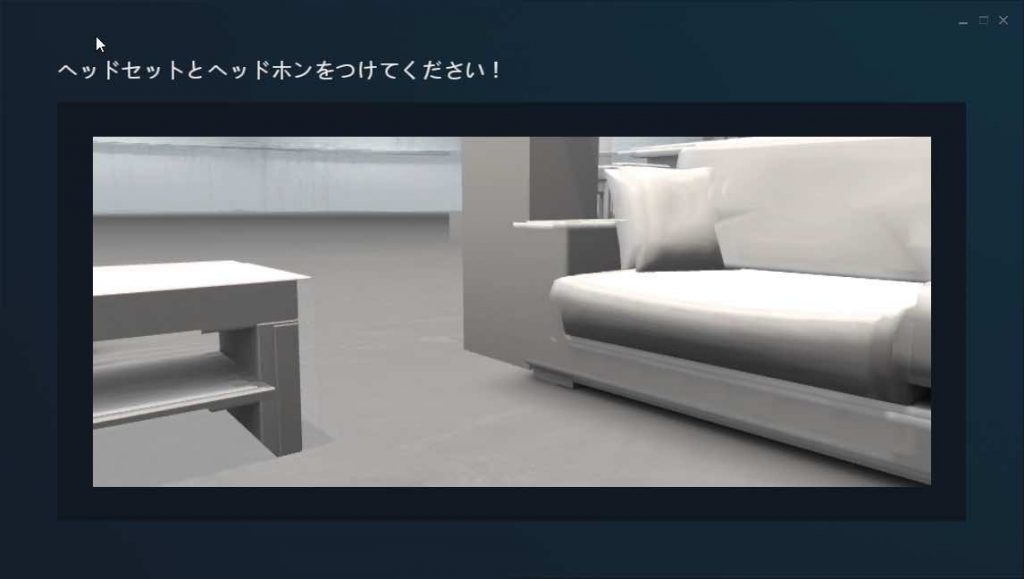
これでVR生活が始まる!!!

でも、自分の場合音がでない・・・・今そこで詰んでおります。 VRに挿しても、PC本体に挿してもでない・・・多分設定の問題なので解決したら追記します。 もし他にトラブルがある方はこちらのサイトさんを参考にしてみて下さい。 では、このへんで。


